Win8系统下宽带拨号连接在哪如何找到宽带拨号连接
发布时间:2014-09-11 09:35:54 作者:佚名  我要评论
我要评论
大家对ADSL宽带拨号的操作较为熟悉,但微软力推的最新操作系统Win8宽带拨号连接又在哪呢?如果你没有找到,可以看看下面的介绍
对于中国大部分网民来说,使用ADSL宽带拨号依然是必备的上网方式。而从Windows Xp系统以来,大家对ADSL宽带拨号的操作较为熟悉,但微软力推的最新操作系统Win8宽带拨号连接又在哪呢?下面小编教你如何找到它。
步骤
双击这台电脑进入以下界面:

单击下图所示【计算机】按钮看到【打开控制面板】按钮
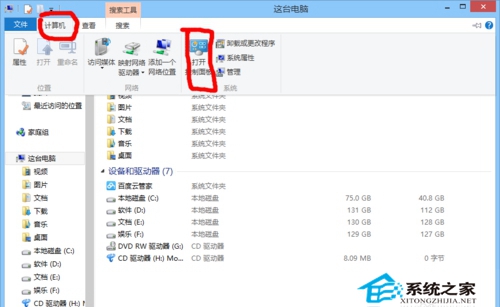
双击【打开控制面板】,更改【查看方式】,单击【网络和共享中心】
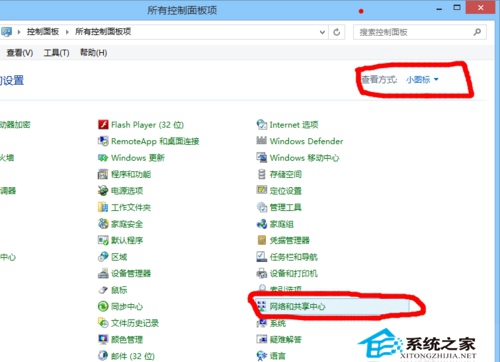
看到【设置新的网络或连接】单击
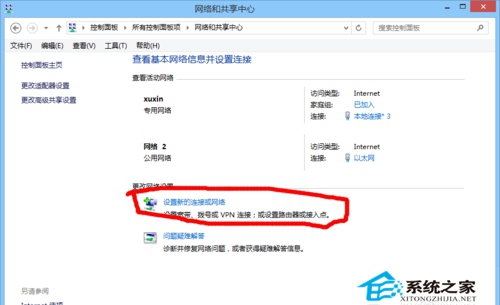
进入【选择连接选项】如图,选择红色框的连接,单机【下一步】
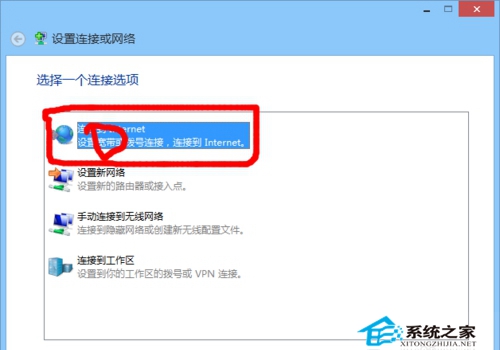
单机【宽带连接】
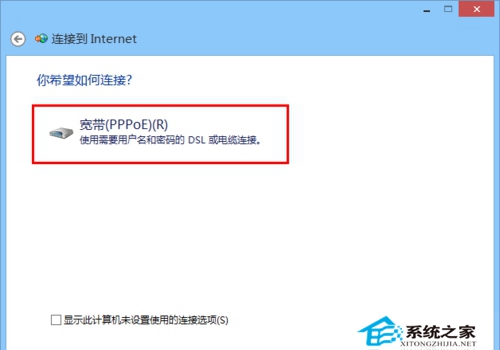
进行设置,完成
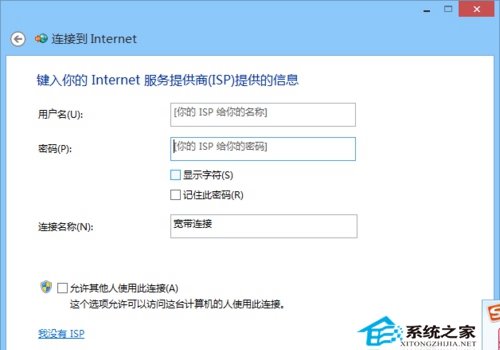
通过这篇教程的讲解,相信大家都能在Win8系统下找到宽带拨号连接。虽然如今光纤入户越来越被普及,不过像农村等发展较为缓慢的地区对宽带拨号连接还是有很大的需求,希望大家都能掌握着方法。
相关文章
win10怎么配置添加拨号连接?如何设置PPPoE拨号连接?
win10正式版发布后,不少用户都对自己的系统进行了升级,那么win10怎么配置添加拨号连接?如何设置PPPoE拨号连接?下面小编就为大家详细介绍一下,来看看吧2016-02-03- 微软发布win 10已经一段时日,而用户对win 10操作系统已经熟悉操作使用了么?升级win10后不会设置拨号连接上不了网怎么办?本文提供宽带拨号连接设置向导供大家了解2015-09-04
Mac怎样建立PPPoE网络连接?Mac系统下PPPOE拨号连接设置教程
初次使用苹果Mac电脑并且还在使用宽带拨号上网的朋友,可能不知道如何在Mac系统下建立PPPoE拨号连接,下面小编给大家带来的是的Mac系统下的PPPOE拨号连接设置教程2015-06-19Win10系统下设置自动宽带连接/拨号上网的操作步骤图文详解
电脑在开机后需要手动选择“宽带连接”登录才能连接网络,但很多用户都觉得开机选择这样的拨号上网也会显得麻烦,其实我们可以对系统进行设置也可以实现自动连接宽带,,需2015-04-08- 这篇文章主要介绍了Windows7系统创建拨号连接的方法(图文教程),本文步骤详细,配图清晰,根据本文操作即可创建拨号连接,需要的朋友可以参考下2014-12-22
- 开机直接自动宽带连接,是很多依然在使用宽带连接拨号上网的用户的一大心愿,在Win10中又该如何操作呢?下面以图文的形式为大家介绍下2014-12-04
win7拨号连接出错怎么办?宽带连接711错误的五种解决方法
很多win7用户在宽带连接时,都出现了无法连接网络或是远程连接请求错误的现象,错误代码711。这该怎么办呢2014-10-26- 在桌面创建宽带连接的快捷方式,方便上网,无需依次按步骤操作,那么Win10系统宽带连接桌面快捷方式怎么创建呢?下面以图文的形式为大家演示下2014-10-16
- Windows8宽带自动链接拨号时每次都要输入密码,如何解决win8宽带连接不能保存密码问题,让Win8宽带自动连接呢?下面有个不错的方法,为此而烦恼的朋友可以参考下2014-07-17
Win10系统如何创建拨号连接?Win10创建拨号连接的方法
Win10系统如何创建拨号连接?win10系统安装完成后,一般没有拨号连接的图标,那么该如何创建呢?下面小编就给大家带来Win10创建拨号连接的方法,希望可以帮助到大家2016-02-15


最新评论